이 글은 주로 CSS3 플렉서블 박스 모델 개발 노트를 공유합니다. CSS3 플렉서블 박스 모델을 배우고 싶은 친구들은 이 글을 놓치지 마세요.
이 글은 CSS3 플렉서블 박스 모델의 두 번째 부분을 계속해서 공유할 것입니다. 모두를 위한 개발 노트, 이전 기사에서는 CSS3 유연한 상자 모델을 소개했습니다. 보려면 클릭하세요: CSS3 유연한 상자 모델 개발 노트(1)
box-flex 속성
box-flex 속성은 위치를 유연하게 제어할 수 있습니다. 하위 요소의 상자에 공간을 표시합니다. 표시 공간에는 하위 요소가 위치한 열의 너비뿐만 아니라 하위 요소의 너비와 높이도 포함됩니다. 상자에서 하위 요소가 차지하는 영역이라고도 할 수 있습니다. 이 속성은 탄력적 레이아웃에서 매우 중요하며 기존 디자인에서 탄력적 레이아웃을 정의하기 위해 백분율을 사용하는 단점을 해결합니다. box-flex 속성의 기본 구문:
box-flex:
값 설명:
실습 경험: 적응형 열 너비 디자인
기존 웹 디자인에서 열을 세 개의 열로 나누고 싶다면 더 간단한 방법은 세 개의 하위 요소의 너비를 33.3%로 설정하는 것입니다. 이 접근 방식은 상위 요소의 너비를 완전히 채울 수 없습니다. 상위 요소의 너비가 충분히 크면 사용자에게 채워지지 않은 공백이 표시됩니다. 그러나 하위 요소에 고정 너비 값을 설정하면 플렉스 레이아웃이 더 복잡해집니다. box-flex 속성을 사용하면 이 문제가 해결됩니다.
html 코드 :
<body>
<h1><img src="/static/imghwm/default1.png" data-src="images/web3_13.gif" class="lazy" / alt="CSS3 유연한 상자 모델을 개발하는 두 번째 방법에 대해" ></h1>
<p id="box">
<!--左侧栏目-->
<p id="box1"><img src="/static/imghwm/default1.png" data-src="images/web3_01.gif" class="lazy" / alt="CSS3 유연한 상자 모델을 개발하는 두 번째 방법에 대해" ></p>
<!--中间栏目-->
<p id="box2">
<h2><img src="/static/imghwm/default1.png" data-src="images/web3_02.gif" class="lazy" / alt="CSS3 유연한 상자 모델을 개발하는 두 번째 방법에 대해" ></h2>
<p><img src="/static/imghwm/default1.png" data-src="images/web3_04.gif" class="lazy" / alt="CSS3 유연한 상자 모델을 개발하는 두 번째 방법에 대해" ></p>
<p><img src="/static/imghwm/default1.png" data-src="images/web3_05.gif" class="lazy" / alt="CSS3 유연한 상자 모델을 개발하는 두 번째 방법에 대해" ></p>
<p><img src="/static/imghwm/default1.png" data-src="images/web3_06.gif" class="lazy" / alt="CSS3 유연한 상자 모델을 개발하는 두 번째 방법에 대해" ></p>
<p><img src="/static/imghwm/default1.png" data-src="images/web3_07.gif" class="lazy" / alt="CSS3 유연한 상자 모델을 개발하는 두 번째 방법에 대해" ></p>
</p>
<!--右侧栏目-->
<p id="box3">
<h2><img src="/static/imghwm/default1.png" data-src="images/web3_12.gif" class="lazy" / alt="CSS3 유연한 상자 모델을 개발하는 두 번째 방법에 대해" ></h2>
<p><img src="/static/imghwm/default1.png" data-src="images/web3_08.gif" class="lazy" / alt="CSS3 유연한 상자 모델을 개발하는 두 번째 방법에 대해" ></p>
<p><img src="/static/imghwm/default1.png" data-src="images/web3_09.gif" class="lazy" / alt="CSS3 유연한 상자 모델을 개발하는 두 번째 방법에 대해" ></p>
<p><img src="/static/imghwm/default1.png" data-src="images/web3_10.gif" class="lazy" / alt="CSS3 유연한 상자 모델을 개발하는 두 번째 방법에 대해" ></p>
<p><img src="/static/imghwm/default1.png" data-src="images/web3_11.gif" class="lazy" / alt="CSS3 유연한 상자 모델을 개발하는 두 번째 방법에 대해" ></p>
</p>
</p>
</body>
css3 코드 :
/*这是一个三栏布局的页面,其中左侧栏目的宽度是固定的,而中间和右侧栏目的宽度是弹性的*/
<style>
body{
margin:0;
padding:0;
text-align:center;
}
h1,h2{margin:2px;}
#box{
margin:auto;
text-align:left;
width:1002px;
overflow:hidden;
}
/*定义box元素盒形显示,并设置子元素水平布置*/
#box{
display:box;
display:-moz-box;
display:-webkit-box;
box-orient:horizontal;
-moz-box-orient:horizontal;
-webkit-box-orient:horizontal;
}
/*定义盒子左侧栏目的宽度为固定显示*/
#box1{width:201px;}
#box2,#box3{
border:1px solid #CCC;
margin:2px;
}
/*定义盒子内中间栏目的宽度为盒子剩余空间的2/3*/
#box2{
box-flex: 4;
-moz-box-flex: 4;
-webkit-box-flex: 4;
}
/*定义盒子内中间栏目的宽度为盒子剩余空间的1/3*/
#box3{
box-flex:2;
-moz-box-flex:2;
-webkit-box-flex:2;
}
#box2 p,#box3 p{
display:inline;
}
</style>demo 효과 : 기본적으로 탄성 공간의 구현 및 할당은 넓지 않습니다 포함된 콘텐츠가 오버플로 없이 표시되도록 가능합니다. 크기를 변경하려면 width 및 height 속성을 사용하면 됩니다. 물론 min-height, min-width, max-height, max-width 및 기타 속성을 사용하여 크기를 제한할 수도 있습니다.
 1. width, height, min-height, min-width, max-height, max-width 및 기타 속성을 사용하여 크기를 정의합니다.
1. width, height, min-height, min-width, max-height, max-width 및 기타 속성을 사용하여 크기를 정의합니다.
2. 상자 크기를 사용하여 하위 요소의 유연한 크기를 제한합니다. 3. 상자를 사용하여 요소의 탄성 크기를 제한합니다.
하위 요소에 선언된 크기가 없으면 해당 크기는 상자 크기에 따라 완전히 결정됩니다. 즉, 하위 요소의 크기는 상자 크기에 상자 플렉스 속성 값을 곱한 값과 같습니다. 모든 하위 요소 백분율의 box-flex 속성 값의 합계입니다. 수식은 다음과 같이 표현됩니다.
하위 요소의 크기 = 상자의 크기 * 하위 요소의 box-flex 속성 값 / 모든 box-flex 속성 값의 합 하위 요소
하나 이상의 하위 요소가 특정 크기로 선언된 경우 해당 크기가 고려되며 나머지 플렉스 박스는 위 원칙에 따라 나머지 사용 가능한 공간을 공유합니다.
내부 이미지 크기 지원으로 인해 하위 요소의 공간은 항상 상자의 여유 공간보다 크며 구문 분석 예외가 발생합니다.
box-flex 속성이 하위 요소 레이아웃에 미치는 영향HTML 코드:
<body>
<h1><img src="/static/imghwm/default1.png" data-src="images/web3_13.gif" class="lazy" / alt="CSS3 유연한 상자 모델을 개발하는 두 번째 방법에 대해" ></h1>
<p id="box">
<!--左侧栏目-->
<p id="box1"><img src="/static/imghwm/default1.png" data-src="images/web3_01.gif" class="lazy" / alt="CSS3 유연한 상자 모델을 개발하는 두 번째 방법에 대해" ></p>
<!--中间栏目-->
<p id="box2"></p>
<!--右侧栏目-->
<p id="box3"></p>
</p>
</body>가운데와 오른쪽이 각각 나머지 공간의 절반을 차지합니다.
CSS3 코드:
#box2{
box-flex: 2;
-moz-box-flex: 2;
-webkit-box-flex: 2;
background:#CCF;
}
#box3{
box-flex: 2;
-moz-box-flex: 2;
-webkit-box-flex: 2;
background:#FC0;
} 데모 효과: 가운데 열은 여유 공간의 1/5을 차지하고 오른쪽 열은 여유 공간의 4/5를 차지합니다.
CSS3 코드:
#box2{
box-flex: 0.5;
-moz-box-flex: 0.5;
-webkit-box-flex: 0.5;
background:#CCF;
}
#box3{
box-flex: 2;
-moz-box-flex: 2;
-webkit-box-flex: 2;
background:#FC0;
}데모 효과: 
가운데 열은 탄력적으로 표시되어 여유 공간을 모두 차지하며 오른쪽 열은 크게 고정됩니다.
CSS3 코드:
#box2{
box-flex: 0.5;
-moz-box-flex: 0.5;
-webkit-box-flex: 0.5;
background:#CCF;
}
#box3{
width:196px;
background:url(images/web3_03.gif) no-repeat;
}시연 효과: 
가운데 열이 탄력성을 잃습니다( 0으로 설정하거나 복사) 축소가 선으로 표시되고 오른쪽 열이 자동으로 왼쪽으로 이동합니다
CSS 코드:
#box2{
box-flex: 0;
-moz-box-flex: 0;
-webkit-box-flex: 0;
background:#CCF;
}
#box3{
width:196px;
background:url(images/web3_03.gif) no-repeat;
}데모 효과: 
위 내용은 이 글의 전체 내용입니다. 모든 분들의 학습에 도움이 되길 바랍니다. 더 많은 관련 내용은 PHP 중국어 홈페이지를 참고해주세요!
관련 추천:
위 내용은 CSS3 유연한 상자 모델을 개발하는 두 번째 방법에 대해의 상세 내용입니다. 자세한 내용은 PHP 중국어 웹사이트의 기타 관련 기사를 참조하세요!
 마진은 무엇입니까? 40px 100px 120px 80px를 의미합니까?Apr 28, 2025 pm 05:31 PM
마진은 무엇입니까? 40px 100px 120px 80px를 의미합니까?Apr 28, 2025 pm 05:31 PM기사는 CSS 마진 속성, 특히 "마진 : 40px 100px 120px 80px", 응용 프로그램 및 웹 페이지 레이아웃에 미치는 영향에 대해 설명합니다.
 다른 CSS 테두리 속성은 무엇입니까?Apr 28, 2025 pm 05:30 PM
다른 CSS 테두리 속성은 무엇입니까?Apr 28, 2025 pm 05:30 PM이 기사에서는 CSS 국경 속성에 대해 설명하고 사용자 정의, 모범 사례 및 응답성에 중점을 둡니다. 주요 인수 : Border-Radius는 반응 형 디자인에 가장 효과적입니다.
 CSS 배경은 무엇이며 속성을 나열합니까?Apr 28, 2025 pm 05:29 PM
CSS 배경은 무엇이며 속성을 나열합니까?Apr 28, 2025 pm 05:29 PM이 기사에서는 CSS 배경 속성, 웹 사이트 디자인 향상에 대한 사용 및 피하는 일반적인 실수에 대해 설명합니다. 주요 초점은 배경 크기를 사용한 반응 형 디자인에 중점을 둡니다.
 CSS HSL 색상은 무엇입니까?Apr 28, 2025 pm 05:28 PM
CSS HSL 색상은 무엇입니까?Apr 28, 2025 pm 05:28 PM기사는 CSS HSL 색상, 웹 디자인에서의 사용 및 RGB의 장점에 대해 설명합니다. 주요 초점은 직관적 인 색상 조작을 통해 설계 및 접근성을 향상시키는 데 있습니다.
 CSS에 댓글을 추가 할 수있는 방법은 무엇입니까?Apr 28, 2025 pm 05:27 PM
CSS에 댓글을 추가 할 수있는 방법은 무엇입니까?Apr 28, 2025 pm 05:27 PM이 기사는 CSS의 주석 사용에 대해 논의하고 단일 라인 및 멀티 라인 주석 구문을 자세히 설명합니다. 의견은 코드 가독성, 유지 관리 및 협업을 향상 시키지만 제대로 관리하지 않으면 웹 사이트 성능에 영향을 줄 수 있다고 주장합니다.
 CSS 선택기는 무엇입니까?Apr 28, 2025 pm 05:26 PM
CSS 선택기는 무엇입니까?Apr 28, 2025 pm 05:26 PM이 기사는 CSS 선택기, 유형 및 HTML 요소 스타일링을위한 사용법에 대해 설명합니다. ID와 클래스 선택기를 비교하고 복잡한 선택기의 성능 문제를 해결합니다.
 어떤 유형의 CSS가 우선 순위가 가장 높습니까?Apr 28, 2025 pm 05:25 PM
어떤 유형의 CSS가 우선 순위가 가장 높습니까?Apr 28, 2025 pm 05:25 PM이 기사는 CSS 우선 순위에 대해 논의하며, 가장 높은 특이성을 가진 인라인 스타일에 중점을 둡니다. CSS 충돌 관리를위한 특이성 수준, 재정의 방법 및 디버깅 도구를 설명합니다.
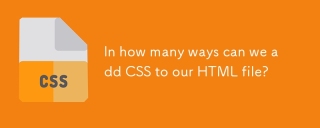 HTML 파일에 CSS를 몇 가지 방법으로 추가 할 수 있습니까?Apr 28, 2025 pm 05:24 PM
HTML 파일에 CSS를 몇 가지 방법으로 추가 할 수 있습니까?Apr 28, 2025 pm 05:24 PM기사는 HTML에 CSS를 추가하는 세 가지 방법, 즉 인라인, 내부 및 외부를 논의합니다. 웹 사이트 성능 및 초보자의 적합성에 대한 각 방법의 영향이 분석됩니다. (159 자)


핫 AI 도구

Undresser.AI Undress
사실적인 누드 사진을 만들기 위한 AI 기반 앱

AI Clothes Remover
사진에서 옷을 제거하는 온라인 AI 도구입니다.

Undress AI Tool
무료로 이미지를 벗다

Clothoff.io
AI 옷 제거제

Video Face Swap
완전히 무료인 AI 얼굴 교환 도구를 사용하여 모든 비디오의 얼굴을 쉽게 바꾸세요!

인기 기사

뜨거운 도구

mPDF
mPDF는 UTF-8로 인코딩된 HTML에서 PDF 파일을 생성할 수 있는 PHP 라이브러리입니다. 원저자인 Ian Back은 자신의 웹 사이트에서 "즉시" PDF 파일을 출력하고 다양한 언어를 처리하기 위해 mPDF를 작성했습니다. HTML2FPDF와 같은 원본 스크립트보다 유니코드 글꼴을 사용할 때 속도가 느리고 더 큰 파일을 생성하지만 CSS 스타일 등을 지원하고 많은 개선 사항이 있습니다. RTL(아랍어, 히브리어), CJK(중국어, 일본어, 한국어)를 포함한 거의 모든 언어를 지원합니다. 중첩된 블록 수준 요소(예: P, DIV)를 지원합니다.

안전한 시험 브라우저
안전한 시험 브라우저는 온라인 시험을 안전하게 치르기 위한 보안 브라우저 환경입니다. 이 소프트웨어는 모든 컴퓨터를 안전한 워크스테이션으로 바꿔줍니다. 이는 모든 유틸리티에 대한 액세스를 제어하고 학생들이 승인되지 않은 리소스를 사용하는 것을 방지합니다.

SublimeText3 Mac 버전
신 수준의 코드 편집 소프트웨어(SublimeText3)

SecList
SecLists는 최고의 보안 테스터의 동반자입니다. 보안 평가 시 자주 사용되는 다양한 유형의 목록을 한 곳에 모아 놓은 것입니다. SecLists는 보안 테스터에게 필요할 수 있는 모든 목록을 편리하게 제공하여 보안 테스트를 더욱 효율적이고 생산적으로 만드는 데 도움이 됩니다. 목록 유형에는 사용자 이름, 비밀번호, URL, 퍼징 페이로드, 민감한 데이터 패턴, 웹 셸 등이 포함됩니다. 테스터는 이 저장소를 새로운 테스트 시스템으로 간단히 가져올 수 있으며 필요한 모든 유형의 목록에 액세스할 수 있습니다.

Eclipse용 SAP NetWeaver 서버 어댑터
Eclipse를 SAP NetWeaver 애플리케이션 서버와 통합합니다.






